默认情况下,Django使用SQLite数据库。 对于生产应用程序,您可以使用PostgreSQL,MariaDB,Oracle或MySQL数据库。
运行以下命令以迁移数据库:
(venv) linuxidc@linuxidc:~/www.linuxidc.com/linuxidc_django_app/linuxidcdjangoapp$ python manage.py migrate
输出将如下所示:
Operations to perform:
Apply all migrations: admin, auth, contenttypes, sessions
Running migrations:
Applying contenttypes.0001_initial... OK
Applying auth.0001_initial... OK
Applying admin.0001_initial... OK
Applying admin.0002_logentry_remove_auto_add... OK
Applying admin.0003_logentry_add_action_flag_choices... OK
Applying contenttypes.0002_remove_content_type_name... OK
Applying auth.0002_alter_permission_name_max_length... OK
Applying auth.0003_alter_user_email_max_length... OK
Applying auth.0004_alter_user_username_opts... OK
Applying auth.0005_alter_user_last_login_null... OK
Applying auth.0006_require_contenttypes_0002... OK
Applying auth.0007_alter_validators_add_error_messages... OK
Applying auth.0008_alter_user_username_max_length... OK
Applying auth.0009_alter_user_last_name_max_length... OK
Applying auth.0010_alter_group_name_max_length... OK
Applying auth.0011_update_proxy_permissions... OK
Applying sessions.0001_initial... OK
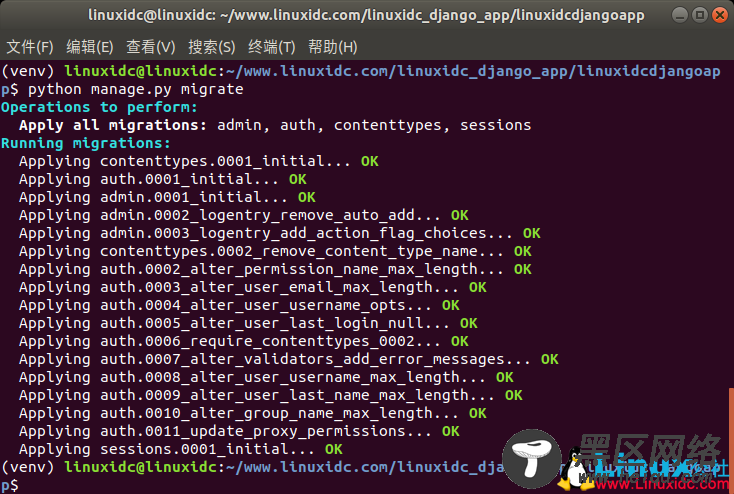
迁移数据库后,创建一个管理用户,以便您可以使用Django管理界面:
(venv) linuxidc@linuxidc:~/www.linuxidc.com/linuxidc_django_app/linuxidcdjangoapp$ python manage.py createsuperuser
该命令将提示您输入管理用户的用户名,电子邮件地址和密码。
Username (leave blank to use 'linuxidc'): admin
Email address: admin@linuxidc.com
Password:
Password (again):
This password is too short. It must contain at least 8 characters.
This password is too common.
Bypass password validation and create user anyway? [y/N]: y
Superuser created successfully.

5、测试开发服务器
使用manage.py脚本后跟runserver选项启动开发Web服务器:
(venv) linuxidc@linuxidc:~/www.linuxidc.com/linuxidc_django_app/linuxidcdjangoapp$ python manage.py runserver
您将看到以下图一样的输出:
Starting development server at :8000/
Quit the server with CONTROL-C.

如果您在虚拟机上安装了Django并且想要访问Django开发服务器,那么您需要编辑settings.py文件,在ALLOWED_HOSTS列表中添加服务器IP地址。
在Web浏览器中打开:8000,您将看到默认的Django登录页面:

您可以通过在URL的末尾添加/admin/来访问Django管理界面(:8000/admin/)。 这将带您进入管理员登录界面:
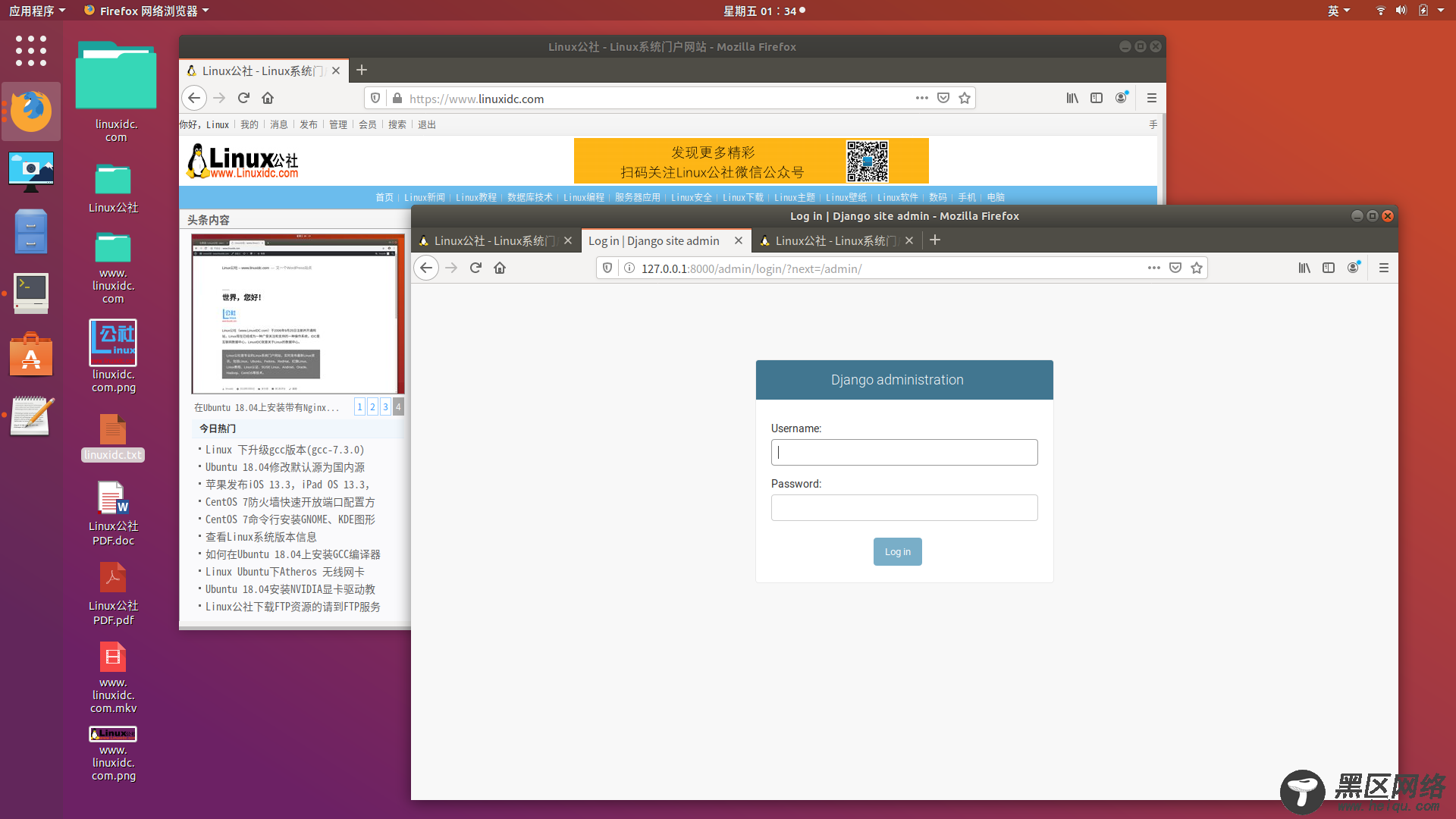
输入您的用户名和密码,您将被重定向到Django管理页面:

要停止开发服务器,请在终端中键入CTRL-C。
6、停用虚拟环境
完成工作后,通过键入deactivate来停用环境,您将返回正常的shell。
deactivate
总结
您已经学习了如何在Ubuntu 18.04计算机上创建Python虚拟环境并安装Django。 要创建其他Django开发环境,请重复本教程中概述的步骤。
如果您是Django的新手,请访问Django文档页面,了解如何开发您的第一个Django应用程序。
如果您遇到任何问题,请随时发表评论。

